发布时间:2025-09-18 19:12:04作者:kaer
在享受抖音带来的丰富视频内容时,有时我们可能需要更细致地观看某个画面。这时,抖音的放大视频画面功能就显得尤为重要。以下是一些实用的操作技巧,帮助你轻松掌握如何在抖音上放大视频画面。
首先,确保你的抖音app已经更新到最新版本。抖音会不断优化其功能和用户体验,因此新版本中可能包含更多实用功能。你可以通过以下步骤检查并更新抖音:

1. 打开抖音app。
2. 进入“我”的页面。
3. 点击右上角的“三条杠”图标,进入设置页面。
4. 在设置页面中找到“通用设置”或“关于抖音”选项,检查是否有新版本更新。
在抖音上放大视频画面的最直接方法是使用双指手势。以下是具体步骤:
1. 打开抖音app,进入视频播放页面。
2. 用两根手指在视频上同时向外滑动(类似于捏放大的手势)。
3. 视频画面会随之放大,你可以在暂停或播放状态下进行此操作。
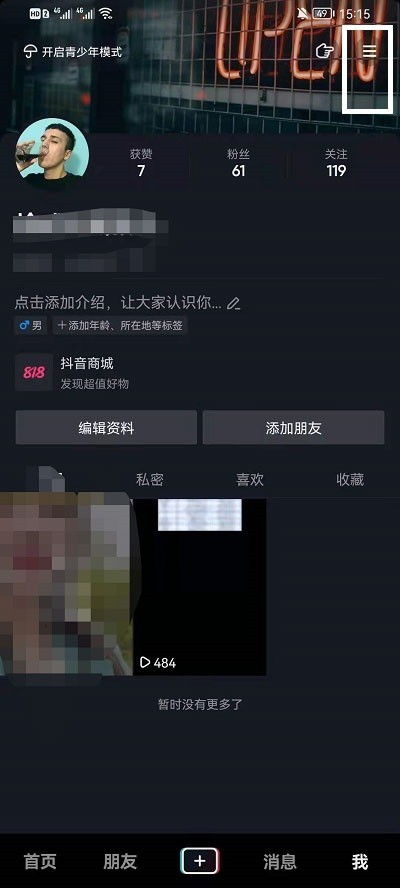
4. 当你松开手指时,视频画面会恢复到正常尺寸。
这个手势操作简便快捷,是观看抖音视频时常用的放大方法。
除了手势放大外,你还可以通过抖音的设置来调整视频画质和大小,从而优化观看体验。以下是具体步骤:
1. 打开抖音app,进入“我”的页面。
2. 点击右上角的“三条杠”图标,进入设置页面。
3. 在设置页面中找到“播放与下载”或类似选项。
4. 进入后,你可以看到“视频画质”或“视频大小”等设置选项。
5. 根据个人需求调整视频画质和大小设置,然后保存。
需要注意的是,视频画质的选择会影响放大后的清晰度。如果选择了较低的视频质量,放大后可能会出现模糊、失真等情况。因此,在调整画质时,请根据个人需求和网络状况进行选择。
在使用抖音放大视频画面功能时,还需要注意以下几点:
1. 并非所有视频都支持放大功能。一些特定格式的视频或某些特殊功能页面可能无法放大。此时,你可以尝试调整其他观看方式或联系视频发布者询问是否支持放大功能。
2. 在放大视频画面时,请确保你的手指在屏幕上保持稳定的滑动动作,以避免画面抖动或不稳定的情况。
3. 如果你在使用放大功能时遇到问题,可以尝试重启抖音app或检查手机系统是否支持该功能。
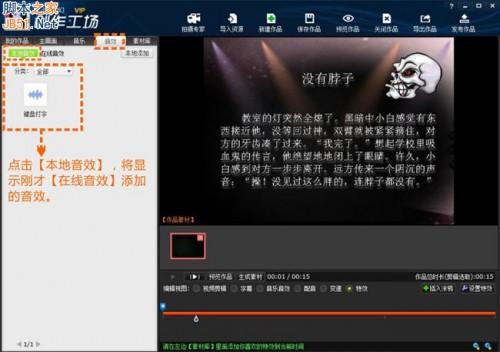
通过以上技巧,你可以轻松掌握如何在抖音上放大视频画面,享受更加细腻的观看体验。
免责声明:以上内容源自网络,版权归原作者所有,如有侵犯您的原创版权请告知,我们将尽快删除相关内容。
上一篇:哪里能找到免费会员影视资源
下一篇:怎样使QQ音乐展示听歌动态
如何成为抖音外卖骑手
抖音冰墩墩特效视频怎么拍摄
淘宝怎么购买冬奥会吉祥物冰墩墩
支付宝早起打卡失败怎么回事
2022春运火车票提前多久预售
支付宝2022年年有余活动怎么玩
支付宝隔离政策在哪里查
支付宝嘉图借书怎样还书
微信星星特效怎么触发
拼多多答题领iPhone答案是什么
如何购买猫眼电影学生票
婚礼纪如何修改婚期
如何在高德地图开启3d夜景地图
如何下载QQ同步助手安卓版官方
时光相册怎么创建加密相册
谷歌验证器如何迁移到新手机
无畏契约手游与端游是否互通
支付宝蚂蚁新村如何恢复初始状态
抖音放心借能否申请延期还款
饿了么商家客服如何转人工

决胜台球是款台球竞技比赛闯关游戏,游戏中玩家可以体验到非常真实的台球玩法,有着大量的关卡可以去解锁闯关,可以在商城中进行购买各种风格的球杆,不断的提高实力,达到更高的段位。游戏特色1.游戏中的奖励多样,轻松解锁不同的球杆2.简单在游戏中进行规划撞击,完成台球比赛3.关卡匹配,玩法不同,游戏自由选择游戏亮点1.简单游戏操作玩法,在游戏中轻松提升技巧2.学习更多的台球知识,轻松在游戏中封神3.精致游戏
3.2
火爆三国手游是很好玩的三国策略战争手游,在游戏中会有很多的武将可以让玩家来进行获取,游戏中的武将都是三国中耳熟能详的人物,玩家在游戏中可以指挥自己的角色在游戏中开始精彩的战斗。游戏玩法超多的武将选择,更结合武将养成的玩法,喜欢这款游戏的不要错过,游戏中玩家可以不断解锁强力武将,中后期随着等级的提升也能打出爆发的伤害,非常节省玩家的时间,并且还搭配了各种的技能,感受全新的乐趣体验。游戏介绍火爆三国是
3.1
射爆香肠人是款画面视角非常独特的休闲闯关游戏,在一开始玩家需要慢慢的熟悉玩法教程,就可以快速的上手了,有点类似于塔防的玩法机制,选择摆放一个个的角色,来阻止各种的香肠人通过。游戏特色1.超级丰富的闯关内容等待你的加入,通过各个关卡中的挑战来体验丰富的游戏乐趣!2.在一次次的闯关挑战当中来积累更多的经验,收集更多的道具,以此提升自己的闯关能力!3.紧张刺激的射击对战过程,每个关卡里面出现的香肠人战斗
4.2
我踢得贼准是款非常趣味的足球射门闯关小游戏。游戏中玩家将操控中角色进行调整好角度和方向来进行一次次的射门,角色离球门的距离是会越来越远的,需要准确的调整好位置与角度。游戏特色1.自由组建自己的游戏团队,在游戏中轻松战斗2.真实好玩的游戏挑战过程,轻松进行游戏冒险3.夺得冠军,轻松简单提升自己的踢球实力游戏亮点1.不同的踢球规则,在游戏中尽情发挥自己的实力2.全新游戏比赛规则,感受绿茵足球的战斗乐趣
4.9
极速逃亡3是一款十分有趣的逃脱类游戏,在游戏中有很多的武器可以让玩家来进行选择,游戏中的武器都是十分地好用的,玩家可以在游戏中通过自己的闯关在游戏中获得更多的武器来帮助自己进行闯关。游戏特色1、游戏的玩法十分新颖,玩家可以轻松尝试全新的逃脱玩法。2、海量关卡自由挑战,每次闯关都是一次全新的体验。3、完成游游戏的逃脱任务,获取丰厚的游戏奖励。游戏魅力1、玩家要快速找到敌人防御最薄弱的环节,利用这样的
3.5